

Можете да премахнете или да направите промени в заглавията или долните колони на всяка страница в Microsoft Word. Това е удобно, ако например искате да скриете заглавката или долния колонтитул на определена страница. Процесът е малко по-различен, ако искате да изтриете заглавка или долен колонтитул на първата страница на вашия документ или на други страници. Ето как работи.
Много често няма да искате заглавката или долната колона да се показват на първата страница на вашия документ. Обикновено това е така, защото е заглавна страница. Ето как да го премахнете.
Кликнете два пъти върху областта на заглавката или долната част, за да я активирате.

Това също активира секцията Header & Footer Tools на лентата на Word. В раздела Дизайн на този раздел изберете квадратчето "Различна първа страница".

Това действие премахва заглавката и долната колона от първата страница. Можете да въведете друга информация там, ако искате, или просто да я оставите празна.

Премахването на заглавка или долен колонтитул за всяка страница, различна от първата ви страница, изисква малко повече работа. За съжаление, не можете просто да кажете на Word да променя оформлението на една страница (а заглавките и долните колони се считат за част от оформлението). Функциите за оформление на страницата на Word се отнасят за цели раздели на документа и по подразбиране вашият документ е една голяма секция.
Първо трябва да създадете отделен раздел в документа (дори ако е само за една страница) и след това ще трябва да промените оформлението на страницата за тази нова секция с ориентация на пейзажа. Ето как.
В документа поставете курсора вдясно в самия край на страницата преди страницата, на която искате да премахнете заглавката или долната колона. Например, ако искате да премахнете заглавката или долния колонтитул на стр. 12, поставете курсора в края на стр. 11.
Превключете към "Оформление" на лентата, след което кликнете върху бутона "Прекъсвания".

В падащото меню кликнете върху опцията "Следваща страница".

Макар че не е очевидно, действието, което току-що предприехте, създаде прекъсване на раздел, където бе поставен курсора и започна новата ви секция на следващата страница.
Сега кликнете два пъти върху областта на заглавката или долната част (в зависимост от това, което премахвате) на страницата, на която искате да я премахнете. В раздела Дизайн в областта на лентата с инструменти за заглавки и надолу на лентата кликнете върху бутона "Връзка към предишния". Забележете, че бутонът се отменя. Вече сте счупили връзката към заглавието или долния колонтитул на предишните раздели.

Забележка: Ако трябва да изтриете от заглавието и долния колонтитул от дадена секция, ще трябва да изтриете текста и да прекъснете връзките към предишната секция за всеки отделно.
След това продължете и изтрийте текста от заглавката или долния колонтитул.

Все още не сте готови.
Ако прегледате документа си, ще забележите, че всички страници, които следват раздела, който сте създали сега, също нямат заглавието или долния колонтитул, които току-що сте изтрили. Както може да предположите, сега трябва да създадете още прекъсване на раздела, след което да пресъздадете заглавката или долния колонтитул за следващия раздел. Това работи почти същите като това, което току-що направихте.
Поставете курсора в края на страницата, на която искате да премахнете заглавката или долния колонтитул - с други думи, точно преди първата страница, където искате заглавката или долната колона да започнат отново.
В раздела "Оформление" кликнете върху бутона "Прекъсвания" и след това изберете опцията "Следваща страница".

Сега активирайте областта на заглавката или долната част на първата страница на тази нова секция. В раздела Дизайн в областта на лентата с инструменти за заглавки и надолу на лентата кликнете върху бутона "Връзка към предишния". Отново бутонът се премахва, защото вече сте счупили връзката към горната или долната част на тази нова част, която сте направили.
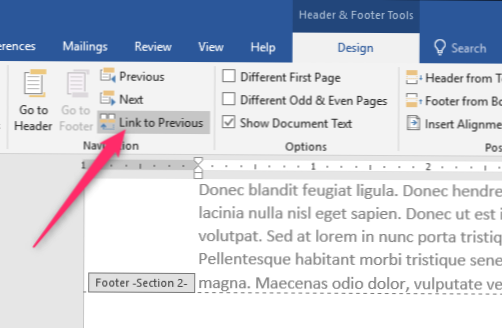
Сега, всичко, което трябва да направите, е да създадете заглавието или долния колонтитул, които искате да използвате за останалата част от документа. Ако това е същият материал като в първата секция на документа, можете просто да го копирате и поставите оттам, след което той ще се появи в останалата част от вашия документ (освен в новата секция, която сте създали, разбира се). Ако сте използвали номера на страницата и искате да продължите в тази секция, ще трябва да въведете номерата на страниците и след това да кажете на Word да стартира тези номера на страници от определена точка. Ако не сте сигурни как да направите това, вижте нашето ръководство за вмъкване на номера на страници в Word.